win11怎么查看显卡配置 win11显卡配置查看教程
更新日期:2023-05-23 08:47:46
来源:互联网
显卡在电脑内主要是承担输出显示图形的任务,对喜欢玩游戏和从事专业图形设计的人来说显卡非常重要的哦,高的显卡配置能够带来更好的操作体验,那么在win11电脑中我们怎么查看显卡的配置呢,可以点击打开设备管理器中的显示适配器,这样就能查看咯,还可以输入命令打开dx诊断工具点击显示选项来查看。
win11显卡配置查看教程
方法一
1、首先右键“此电脑”,打开“属性”
2、接着在右侧列表下找到并打开“设备管理器”
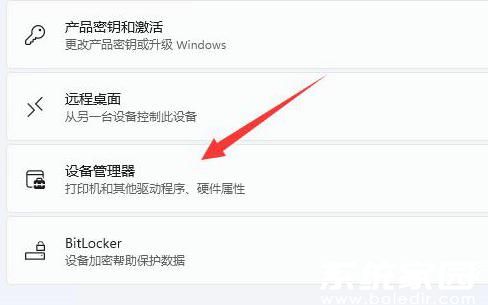
3、最后展开“显示适配器”就可以看到显卡配置了
方法二
1、也可以按下键盘的“win+r”组合键打开运行

2、打开后,输入“dxdiag”,回车进入dx诊断工具
3、然后进入“显示”选项,就可以看到自己的显卡配置了
常见问题
- 知乎小说免费阅读网站入口在哪 知乎小说免费阅读网站入口分享365438次
- 知乎搬运工网站最新入口在哪 知乎盐选文章搬运工网站入口分享218665次
- 知乎盐选小说免费网站推荐 知乎盐选免费阅读网站入口分享177208次
- 原神10个纠缠之缘兑换码永久有效 原神10个纠缠之缘兑换码2024最新分享96861次
- 羊了个羊在线玩入口 游戏羊了个羊链接在线玩入口70746次
- 在浙学网页版官网网址 在浙学官方网站入口66419次
- 王者荣耀成年账号退款教程是什么?王者荣耀成年账号可以退款吗?64796次
- 地铁跑酷兑换码2024永久有效 地铁跑酷兑换码最新202458573次
- paperpass免费查重入口58502次
- 蛋仔派对秒玩网址入口 蛋仔派对秒玩网址入口分享57697次

